水星MW460R无线路由器上网如何设置
一台新购买或者恢复出厂设置后的水星MW460R无线路由器,要实现连接Internet上网,需要经过以下配置步骤,本文www.886abc.com主要介绍水星MW460R无线路由器的上网设置方法!
水星MW460R无线路由器的上网设置方法
1、输入登录地址
在浏览器地址栏中输入:melogin.cn,然后按下键盘上的回车

在浏览器中输入:melogin.cn
2、设置管理员密码
按下回车键后,会弹出如下图所示的页面,提示设置管理员密码(也就是登录密码)。给你的MW460R路由器设置一个登录密码,然后点击“确定”。
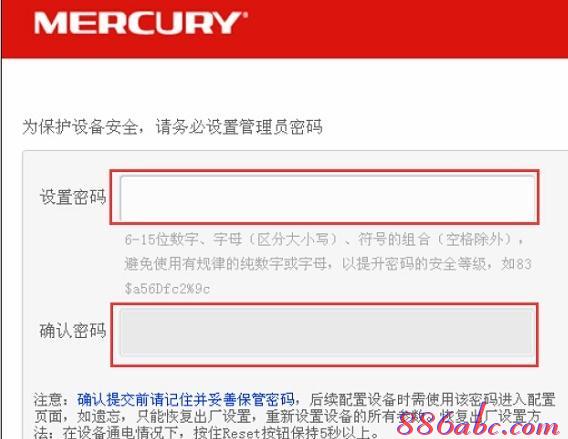
首次打开MW460R路由器设置界面时,用户自己设置登录密码
3、运行设置向导
首次登录到MW460R路由器设置界面时,会自动弹出设置向导的界面,如下图所示。如果为弹出,请点击左侧的“设置向导”运行。
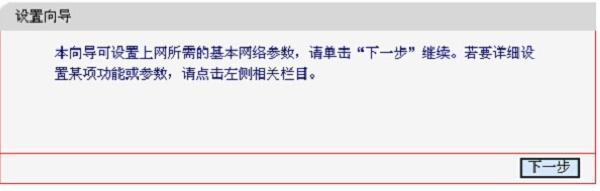
运行水星MW460R路由器上的 设置向导 选项
4、上网设置
在“上网方式”页面,提供了“让路由器自动选择上网方式”、“PPPoE(ADSL拨号)”、“动态IP”、“静态IP”这4个选项。不少用户在这里不知道怎么选项,其实“上网方式”是由用户办理的宽带类型决定的,下面小编来介绍下应该如何正确选择上网方式。
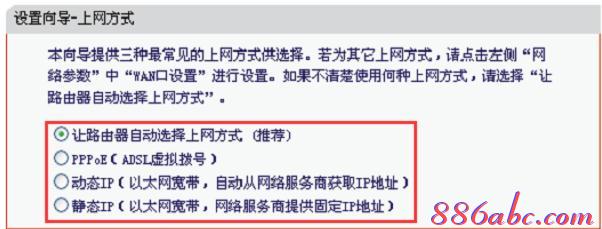
水星MW460R路由器上的几种上网方式
(1)、“让路由器自动选择上网方式”
“让路由器自动选择上网方式”这一个选项,就是由路由器自动选择选择上网方式,不建议大家选择这一项。因为路由器有时候会判断不正确,造成上网方式选择错误,从而引起不能上网的问题。
(2)、“PPPoE(ADSL拨号)”
如果办理宽带宽带业务后,宽带运营商提供了 宽带账号、宽带密码给你,并且在未使用路由器的时候,电脑上需要用“宽带连接”(或者类似的拨号程序),填写宽带账号、密码进行拨号上网。
如果你的宽带情况与上面介绍的一致,“上网方式”就应该选择:“PPPoE(ADSL拨号)”——>然后填写宽带运营商提供的宽带账号、宽带密码——>点击“下一步”。
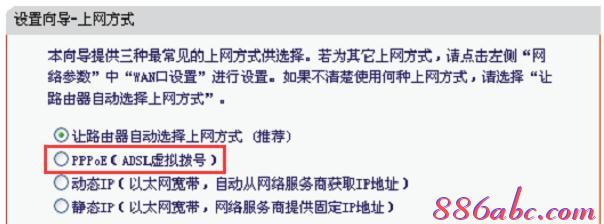
“上网方式”选择:“PPPoE(ADSL拨号)”
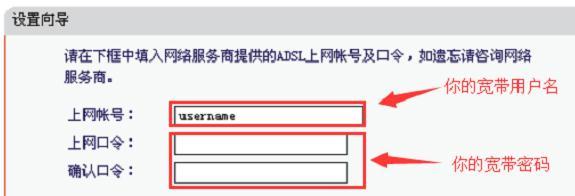
在水星MW460R路由器上,填写宽带运营商提供的:宽带账号、宽带密码
(3)、“动态IP”
如果在没有用路由器的情况下,只需要把宽带网线连接到电脑的网口,电脑就能上网。说明你的宽带类型就是:“动态IP”。
这时候请在“上网方式”选择:“动态IP”——>点击“下一步”。
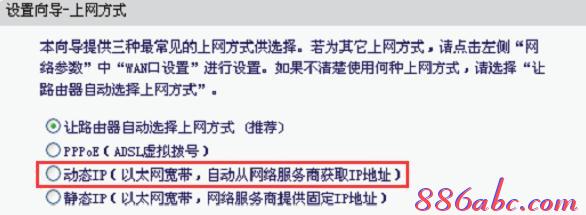
“上网方式”选择:“动态IP”
(4)、“静态IP”
如果办理宽带业务后,宽带运营商给你提供了一个静态IP地址、子网掩码、网关、DNS地址;并且在未使用路由器时,需要在电脑本地连接(以太网)中,填写这些IP地址信息,然后电脑就能上网。
这时候请在“上网方式”选择:“静态IP”——>然后填写宽带运营商提供的IP地址、子网掩码、网关和DNS服务器地址——>点击“下一步”。
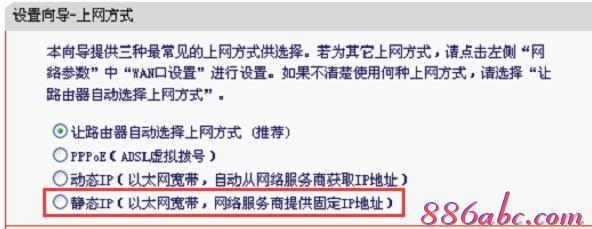
“上网方式”选择:“静态IP”
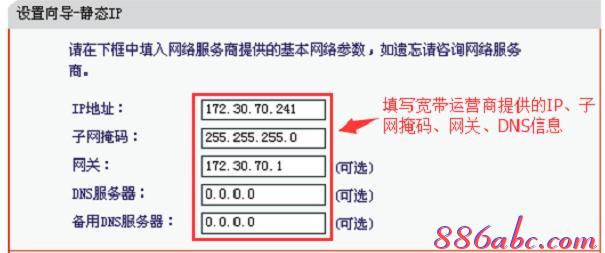
在水星没W460R路由器上,填写静态IP参数
5、无线网络设置
在“SSID”后面填写无线wifi名称——>选择“WPA-PSK/WPA2-PSK”——>在“PSK密码”后面设置无线wifi密码——>点击“下一步”。
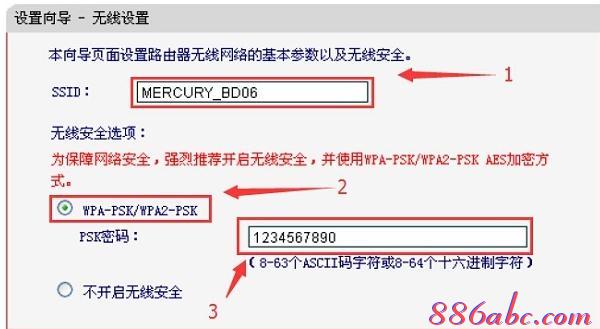
设置水星MW460R路由器上的无线wifi
温馨提示:
(1)、无线网络名称,请字母、数字设置,不要用中文汉字。因为部分无线设备,不支持中文,搜索不到中文名称的wifi信号;或者是连接中文名称wifi后,网络不稳定。
(2)、无线密码,建议用大写字母+小写字母+数字+符号的组合来设置。
6、设置完成
点击“重启”,待水星MW460R路由器重启完成后,上网设置就会生效。
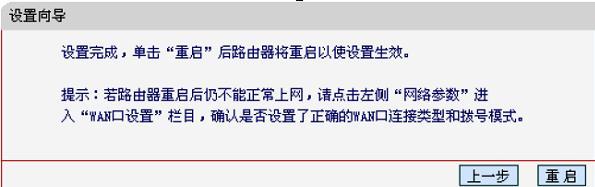
水星MW460R路由器设置完成!

